RAMMap дает Вам возможность произвести чистку рабочих наборов и списков оповещения. Это может быть полезно для измерения использования памяти приложений после того, как они запустили или когда определенные функции приложения осуществляются. Например, можно сравнить воздействие физической памяти различных функций, освобождая все рабочие наборы до осуществления каждой функции и затем получения нового снимка после осуществления каждого.
Выберите один из выборов, описанных в следующем списке из меню Empty, и RAMMap сразу произведет чистку той части памяти. Отметьте, что RAMMap автоматически не обновляет свои данные, таким образом, можно произвести чистку многократных областей памяти прежде, чем нажать F5, чтобы обновить данные RAMMAP.
■ Пустые Рабочие Наборы Удаляют память из всего пользовательского режима и системы, работающей наборы к Резервному устройству или Измененным спискам страницы. Отметьте, что к тому времени, когда Вы обновляете данные RAMMAP, процессы, которые выполняют любой код, обязательно заполнят свои рабочие наборы, чтобы сделать так.
■ Пустая Система, Работающая Набор, Удаляет память из системного кэша, работающего набор.
■ Пустая Измененная память Сбросов Списка Страницы от Измененного списка страницы, пишущий несохраненные данные в диск и перемещая страницы в Резервный список.
■ Пустые Резервные страницы Отбрасываний Списка от всех Резервных списков, и перемещают их в Свободный список.
■ Пустой Приоритет 0 Резервных страниц Сбросов Списка от Резервного устройства самого низкого приоритета перечисляет к Свободному списку.
Сохранение и Загрузка Снимков.
Можно сохранить все детали снимка RAMMap к файлу для того, чтобы просмотреть в более позднее время, и на различном компьютере выбором Сохраняют от меню File. По умолчанию RAMMap использует.RMP расширение, чтобы показать файл RAMMap, но не создает фактическую ассоциацию файла. Формат файла снимка RAMMap - XML, но с закодированными частями. Чтобы просмотреть сохраненный снимок, выберите Открытый из меню File и выберите сохраненный снимок.
CoreInfo
CoreInfo - утилита командной строки, которая показывает Вам отображение между логическими процессорами и физическим процессором, узлом NUMA, группа процессора (на Windows 7 и более новый), и сокет, на котором они находятся, так же как кэши, присвоенные каждому логическому процессору. Это использует функции Windows GetLogicalProcessorInformation или GetLogicalProcessorInformationEx, в зависимости от версии операционной системы, чтобы получить эту информацию и печатает это на экран, представляя отображение на логический процессор со звездочкой. В дополнение к дампу информации о топологии NUMA CoreInfo измеряет и выводит на экран затраты доступа междоузлия на системах NUMA. CoreInfo полезен для того, чтобы получил сведения о процессоре и топологии кэша Вашей системы.
CoreInfo работает на Windows XP Service Pack 3 и более новый, и Windows Server 2003 и более новый, включая системы IA-64. Это не требует административных прав.
Без параметров командной строки выводы CoreInfo вся информация это собирается. Чтобы ограничить вывод CoreInfo только частями той информации, определите один или больше следующих опций на командной строке CoreInfo:
■ информация о Дампе-c о ядрах.
■ информация о Дампе-g о группах.
■ информация о Дампе-l о кэшах.
■ информация о Дампе-n об узлах NUMA.
■ информация о Дампе-s о сокетах.
■ Дамп-m доступ NUMA стоится.
Следующий вывод - от четырехъядерного AMD с двумя сокетами система Opteron. Отметьте, как каждый сокет соответствует узлу NUMA, и у каждого ЦП есть своя собственная инструкция L1 и кэш данных, L2 объединенный кэш, и совместно используемый L3 объединенный кэш:

Coreinfo v2.11 - информация о Дампе о системном ЦП и Copyright (C) 2008-2010 топологии памяти Марк Руссинович Сысинтернальс - www.sysinternals.com.
Логичный к Физической Карте Процессора.
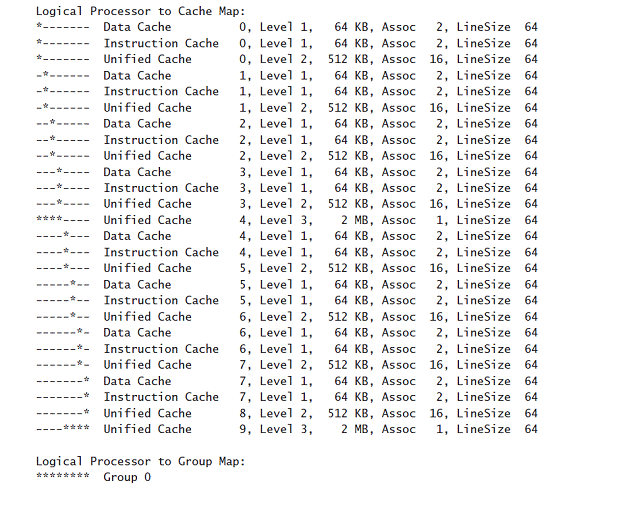
ProcFeatures
ProcFeatures - простая утилита командной строки, которая использует функцию Windows IsProcessorFeaturePresent, чтобы определить, поддерживают ли процессор и Windows различные функции такой, поскольку Нет - Выполняют страницы памяти, Расширения физического адреса (PAE), и счетчик циклов в реальном времени. Его основная цель состоит в том, чтобы идентифицировать системы, выполняющие версию PAE ядра, и это может поддерживать основанное на аппаратных средствах Предотвращение Выполнения Данных. ProcFeatures работает на всех поддерживаемых версиях Windows и не требует административных прав.
Рисунок 14-8 показывает вывод в качестве примера от системы Duo Intel Core2, работающей на Windows 7 64-разрядный выпуск.

Рис. 14-8. ProcFeatures.
WinObj
WinObj - утилита GUI, которая позволяет Вам перемещаться по пространству имен Диспетчера объектов Windows и просматривать информацию об объектах, которые это содержит. Диспетчер объектов обеспечивает структуру каталогов и общий, непротиворечивый интерфейс для того, чтобы создать, удалить, защитить, и получить доступ к объектам многих различных типов. Для получения дополнительной информации о Windows Object Manager, см. раздел "Диспетчера объектов" Главы 3, "Системные Механизмы," в Windows Internals: Включая Windows Server 2008 и Windows Vista Пятый Выпуск.
WinObj работает на всех версиях Windows и не требует административных прав. Однако, WinObj может вывести на экран больше информации когда выполнено с административными правами, потому что несколько областей в пространстве имен Диспетчера объектов требуют, чтобы административные права даже просмотрели. И потому что некоторые объекты предоставляют доступ к Системной учетной записи, но не Администраторам, выполняя WinObj, поскольку Система обычно обеспечивает самое полное представление. (PsExec, описанный в Главе 6, "PsTools," может помочь с этим.) На Windows Vista и более новый, можно перезапустить WinObj с поднятыми правами, выбирая Файл, Выполнение Как Администратор. Как показано в рисунке 14-9, WinObj показывает иерархию каталога Object Manager как расширяемую древовидную структуру в левой области. Корневой каталог называют с просто наклонной чертой влево. Когда Вы выбираете каталог в левой области, правильная область перечисляет объекты, содержавшиеся в том каталоге. Когда Вы выбираете каталог в левой области или объект в правильной области, строка состояния показывает весь путь элемента. Можно обновить представление в любое время, нажимая F5.

Рис. 14-9. WinObj.
Поддающаяся сортировке таблица в правильной области приводит имя каждого объекта и тип; для символьных ссылок столбец SymLink идентифицирует цель ссылки. Щелкните по любому заголовку столбца, чтобы сортировать список объектов тем столбцом. Рядом с именем каждого объекта значок, соответствующий объектному типу:
■ Взаимные исключения (мутанты) обозначаются с замком.
■ Разделы (объекты отображения файла Windows) показывают как микросхема памяти.
■ События показывают как восклицательный знак в треугольнике.
■ У KeyedEvents есть тот же самый значок как События с наложенным ключом.
■ Семафоры обозначаются со значком, который напоминает сигнал трафика.
■ Символьные ссылки обозначаются с кривой стрелкой.
■ Устройства представляются со значком настольного компьютера.
■ Драйверы представляются с механизмами на странице (как стандартный значок для.sys файлов).
■ Станции окна представляются со значком видеомонитора.
■ Таймеры представляются с часами.
■ Механизмы указывают на другие объекты, такие как порты ALPC и задания.
Чтобы просмотреть больше информации о каталоге или объекте, щелкните правой кнопкой по этому и выберите Свойства. Двойной щелчок по объекту также выведет на экран свое диалоговое окно Свойств (как показано в рисунке 14-10), если это не будет Символьная Ссылка: двойной щелчок по символьной ссылке перемещается к цели ссылки.

Рис. 14-10. WinObj возражает диалоговому окну свойства.
Вкладка Details диалогового окна Свойств WinObj, показанного в рисунке 14-10, показывает следующую информацию для всех объектных типов:
■ Имя объекта и тип.
■ Является ли объект "постоянным" — объект, который автоматически не удаляется, когда на него больше не ссылаются.
■ Ссылка и количества дескриптора. Поскольку каждый дескриптор включает ссылку на объект, подсчет ссылок никогда не меньше чем количество дескриптора. Различие между двумя числами - число прямых ссылок на объектную структуру изнутри режима ядра, а не косвенно через дескриптор.
■ Заряды квоты — сколько пронумерованного страницы и пула неподкачиваемой памяти заряжается к квоте процесса, когда это создает объект.
Нижняя часть вкладки Details показывает объектно-специфичную информацию, где только возможно. Например, SymbolicLink показывает свое время создания и путь к каталогу к его целевому объекту, в то время как Объект-событие показывает тип события и является ли это в сообщенном состоянии.
Вкладка Security диалогового окна Свойств показывает универсальные полномочия на объекте. Отметьте, однако, что не все объектные типы могут быть открыты, и что полномочия на конкретной цели могли бы также предотвратить просмотр ее свойств.
Некоторые каталоги интереса в пределах WinObj:
■ Объекты \BaseNamedObjects, такие как события и семафоры, создаваемые в Глобальном пространстве имен, появляются в этом объектном каталоге, также, как и объекты, создаваемые в Локальном пространстве имен процессом, работающим в терминальном сеансе служб 0.
■ \Sessions\n Содержит данные, частные к терминальным службам или Быстрому Пользовательскому сеансу Переключения, идентифицированному номером n, где n 1 или выше.
■ Объекты \Sessions\n\BaseNamedObjects, такие как события и семафоры, создаваемые в Локальном пространстве имен процессов, работающих в терминальные службы или Быстрый Пользовательский сеанс Переключения, идентифицируются номером n.
■ \Sessions\0\DosDevices\LU/D Содержит данные, частные к сеансу входа в систему LSA, обозначенному локально уникальным ID (LUID) в имени каталога, включая соединения SMB, сетевые отображения имени диска, и отображения SUBST.
■ \GLOBAL?? Этот объектный каталог содержит символьные ссылки, которые отображают глобальные имена — включая глобально определенные имена диска и другое наследство названия устройства MS-DOS, такие как AUX и NUL — к устройствам.
■ \KnownDLLs и имена Раздела \KnownDlls32 и пути для DLL, которые отображаются системой при запуске. \KnownDlls32 существует только на 64-разрядных версиях Windows и перечисляет 32-разрядные версии известных DLL.
LoadOrder
LoadOrder (Loadord.exe) - простой апплет, который показывает приблизительный порядок, в которых драйверах устройства загрузок Windows и запускает службы. LoadOrder работает на всех версиях Windows и не требует административных прав.
LoadOrder определяет порядок загрузки на драйверы и службы, основанные на значении запуска, названии группы, ID тега, и зависимостях. Как показано в рисунке 14-11, LoadOrder перечисляет все те атрибуты за исключением зависимостей. Начальная загрузка запускается, драйверы загружаются сначала, тогда Система запускает драйверы, и затем Автоматические драйверы запуска и службы. Отметьте, что LoadOrder не перечисляет требование, запускают (также известный как Ручной запуск) драйверы и службы. В пределах фазы запуска Windows загружает драйверы группой, и в пределах группы, сортированной ID Тега. Windows загружает группы в порядке, они перечисляются в HKLM\System\CurrentControlSet\Control\ServiceGroupOrder, и это упорядочивает теги в порядке, перечисленном для соответствующей группы в GroupOrderList HKLM\System\CurrentControlSet\Control\. Группы или теги, которые не определяются в тех ключах, игнорируются, определяя порядок загрузки, и LoadOrder отмечает тех со звездочкой. Кроме того, чтобы Запустить значение, Название группы, и Тег, LoadOrder показывает внутреннее имя и имя дисплея и канал передачи изображения для каждого драйвера или службы.

Рис. 14-11. LoadOrder.
Нажмите кнопку Copy, чтобы скопировать данные LoadOrder в буфер обмена как разграниченный вкладкой текст.
Некоторые драйверы и службы могли бы загрузиться в различном порядке от показанного LoadOrder. Драйверы Plug and Play обычно регистрируются, как запускаются требование и поэтому не перечисляются, но они загрузятся во время обнаружения устройства и перечисления. Кроме того, LoadOrder не различает "Автоматический", и "Автоматический (Задержанный Запускаются)", службы. Задержанный - запускаются, службы запускаются после Автоматических служб запуска.
Для получения дополнительной информации по тому, как Windows загружает и запускает драйверы и службы, см. Windows Internals: Включая Windows Server 2008 и Windows Vista, Пятый Выпуск.
PipeList
Названные каналы реализуются на Windows драйвером файловой системы под названием NPFS.sys, который обозначает Именованную Файловую систему Канала. PipeList - консольная утилита, которая перечисляет все именованные каналы на локальном компьютере, выполняя перечисление каталога той файловой системы. Как показано в рисунке 14-12, PipeList также показывает число экземпляров, которые были созданы для имени и максимального количества позволенных экземпляров. Максимальное значение Экземпляров-1 средства, что нет никакого верхнего предела на числе позволенных экземпляров.
PipeList работает над всеми версиями Windows и не требует административных прав.
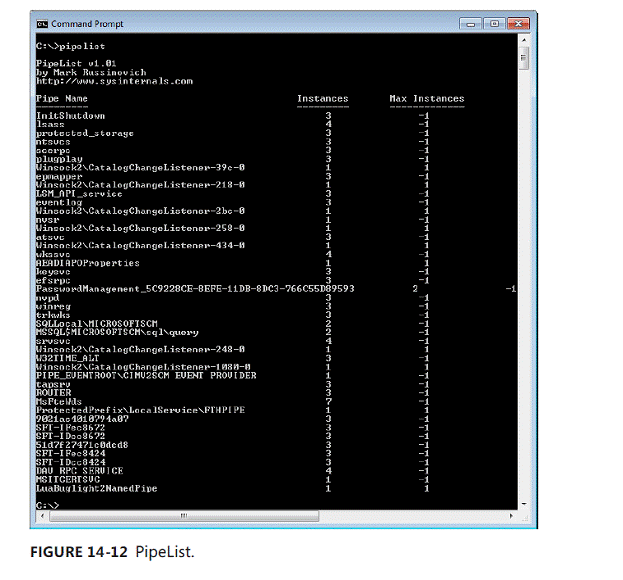
Рис. 14-12. PipeList.
ClockRes
ClockRes - простая утилита командной строки, которая выводит на экран текущее разрешение системных часов, так же как минимальный и максимальный интервал между тактами системных часов. Это не требует административных прав.
Текущее разрешение обычно выше чем максимум, когда процесс, такой как один хостинг мультимедийного приложения, увеличивает разрешение, чтобы поставить аудио или видео. Используйте инструмент Windows Powercfg.exe на Windows 7 с / энергетической командой, чтобы генерировать отчет HTML, который включает имена процессов, которые изменили разрешение таймера.

Рис. 14-13. ClockRes.
 2018-02-13
2018-02-13 1095
1095
